📌
ภาพหน้าจอโปรแกรมอาจไม่ตรงกันในบางจุดกับโปรแกรมเวอร์ชันปัจจุบันอันเนื่องจากคำแนะนำนี้อาจยังไม่ได้ถูกปรับปรุงรูปภาพ แต่โดยขั้นตอนการใช้งานหลักยังเป็นการใช้งานแบบเดียวกัน
เกี่ยวกับลูกค้า (ระบบสมาชิก), การใช้งาน, ทำขายส่ง, ลดอัตโนมัติ, ดูประวัติ, ข.ย.11

เกียวกับการใช้งานลูกค้าในโปรแกรม หรือที่เรียกกันว่าระบบสมาชิก สามารถสร้างข้อมูลลูกค้า ลงรายละเอียดข้อมูลต่าง ๆ ได้มากมาย, เพื่อนำข้อมูลนั้นไปใช้งานทำขายให้ลูกค้า สรุปให้เป็นขั้นตอนแยกตามหัวข้อด้านล่างนี้
เพิ่มลูกค้าใหม่ ที่หน้าขายได้เลย
เริ่มจากหน้าขาย จะมีส่วนของลูกค้าตามตัวอย่างภาพด้านล่างนี้ กรณีต้องการเพิ่มลูกค้าใหม่แบบรวดเร็วสามารถกดปุ่ม "เพิ่มลูกค้า" ได้เลยจากหน้าขาย หรือ คีย์ลัด Ctrl+2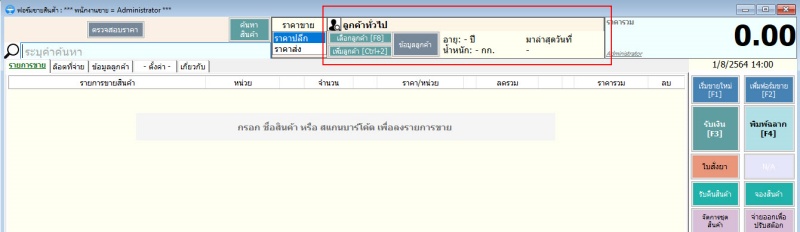
ตัวอย่างการกรอกข้อมูลลูกค้า จากหน้าขาย เมื่อกรอกข้อมูลตามที่ต้องการได้แล้วให้กดปุ่ม "เพิ่มลูกค้า เข้าระบบสมาชิก และ ใช้งานทันที"
ข้อมูลทดสอบนี้จะใช้ชื่อลูกค้าว่า = "ลูกค้า A"

โปรแกรมจะให้ยืนยันการเพิ่มข้อมูลลูกค้าเข้าระบบ ให้กดปุ่ม "ตกลง"
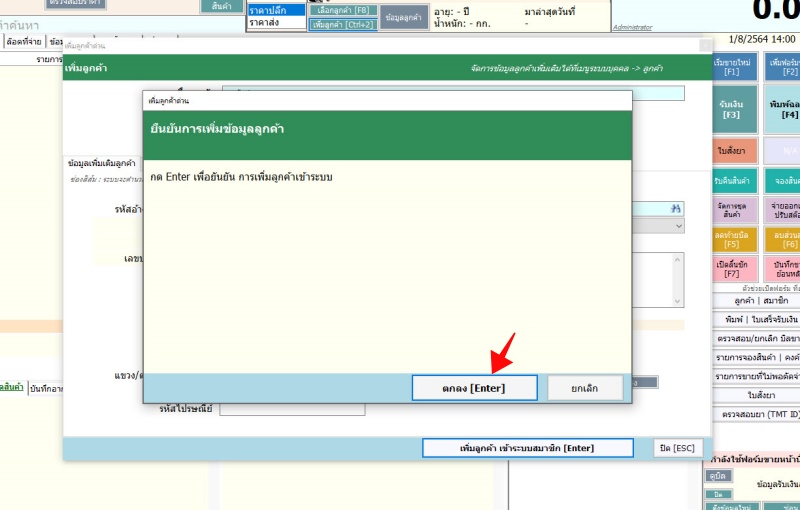
จะเห็นว่าจะมีการใช้งานและแสดงชื่อ "ลูกค้า A" ตามตัวอย่างในภาพด้านล่างนี้ นั่นหมายถึงการลงรายการที่จะขายในบิลนี้เป็นการทำขายให้ลูกค้า "ลูกค้า A"
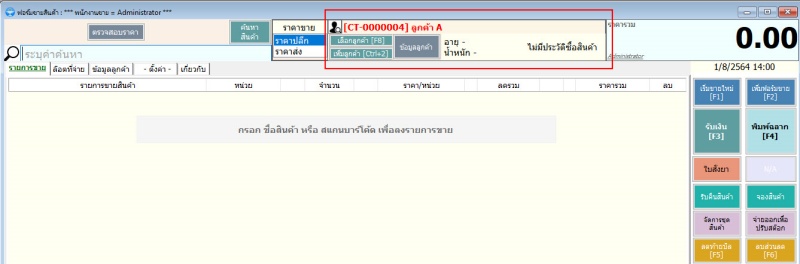
สามารถลงรายการขายตามปกติได้เลย
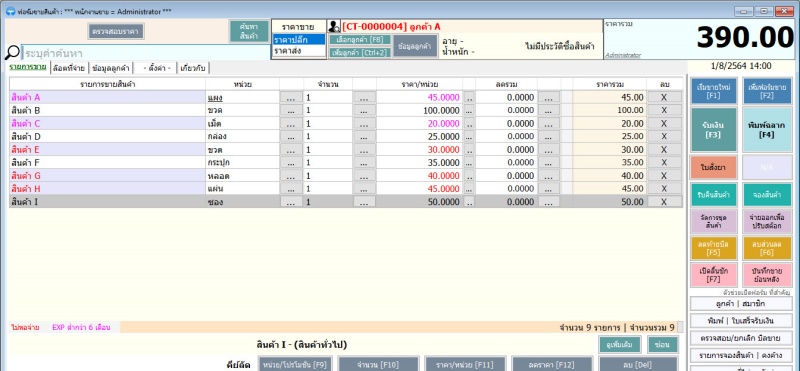
ตัวอย่างใบเสร็จรับเงินที่ระบุว่า บิลขายนี้มีการทำขายให้ "ลูกค้า A"
➡ วิธีพิมพ์ ใบเสร็จรับเงิน
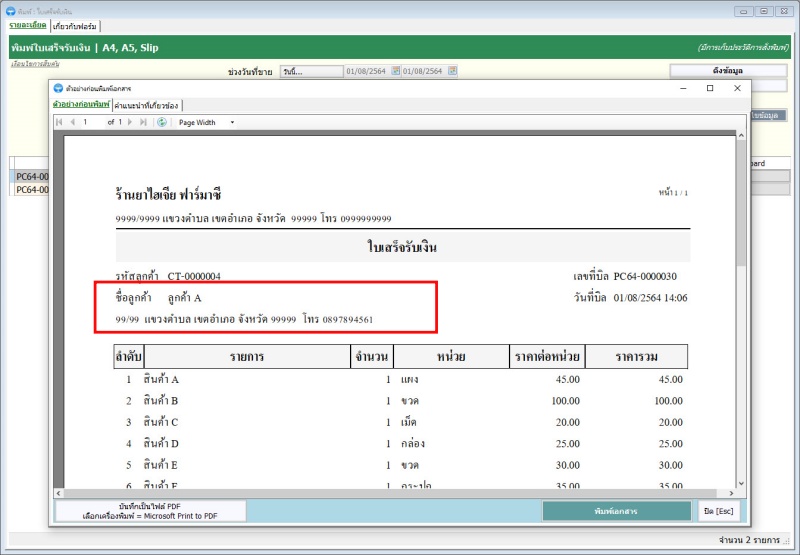
ตรวจสอบแก้ไขชื่อลูกค้าที่บิล
ที่เมนูขาย -> ตรวจสอบแก้ไข บิลขายสินค้า สามารถเปลี่ยนลูกค้าของบิลขายนั้น ๆ ได้ตามต้องการ➡ ตรวจสอบ / ยกเลิกบิลขาย
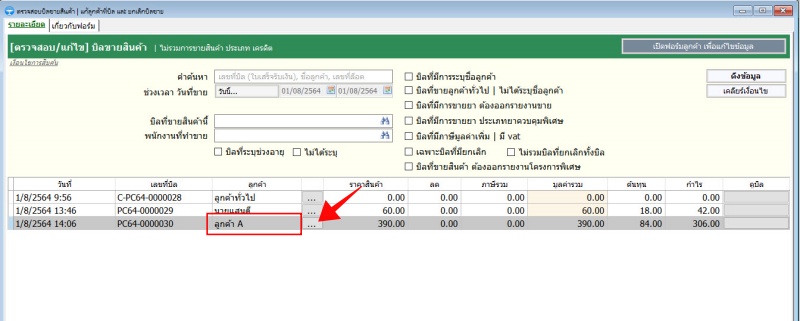
จัดการข้อมูลลูกค้าอย่างละเอียด
หน้าลูกค้าแบบ เต็มรูปแบบ อยู่ที่เมนูบุคคล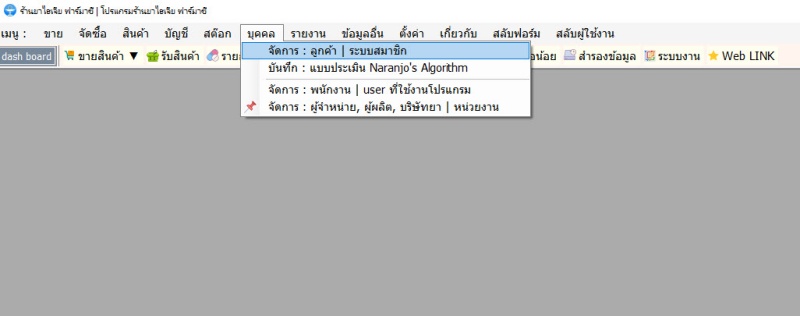
รูปแบบการใช้งานหน้าลูกค้านี้ จะคล้ายกับการจัดการข้อมูลสินค้า , จากภาพด้านล่างนี้จะเห็นข้อมูล "ลูกค้า A" จากที่เราเพิ่มด่วนเข้ามาจากหน้าขายด้วยเช่นกัน กรณีต้องการแก้ไขข้อมูลเพิ่มเติม ให้คลิกที่ปุ่ม "ดู/แก้ไข" ท้ายรายการลูกค้าที่ต้องการ
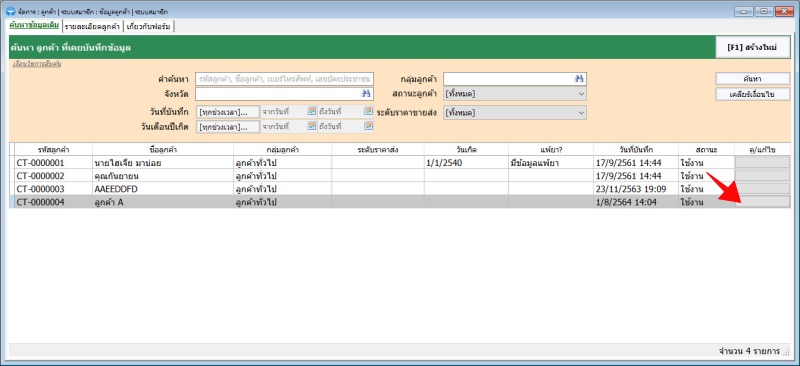
การลงข้อมูลลูกค้า ไม่ว่าจะสร้างใหม่ หรือ แก้ไขข้อมูลเดิม สามารถลงข้อมูลได้ตามต้องการได้เลย สรุปออกเป็นดังนี้
แท็บรายละเอียด จะเป็นแท็บหลักของหน้าลูกค้าที่เป็นข้อมูลสำคัญ
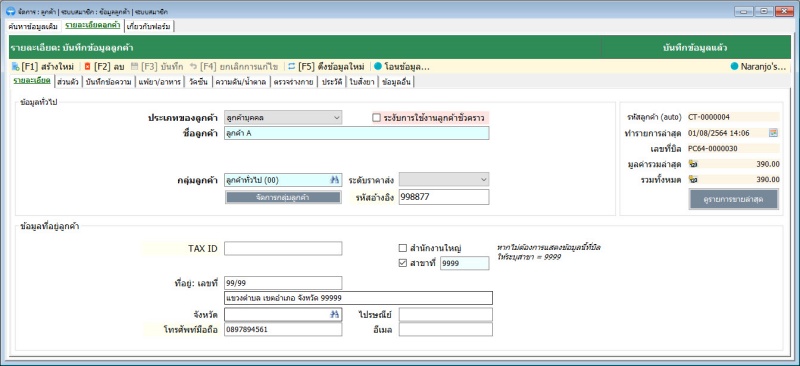
แท็บส่วนตัว/สุขภาพ
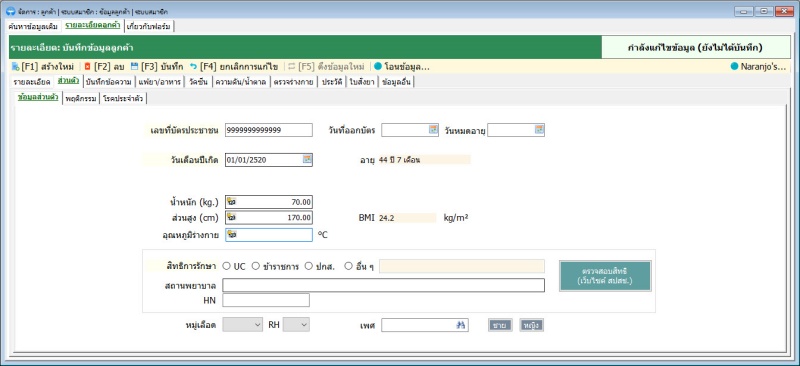
แท็บ พฤติกรรม

แท็บโรคประจำตัว
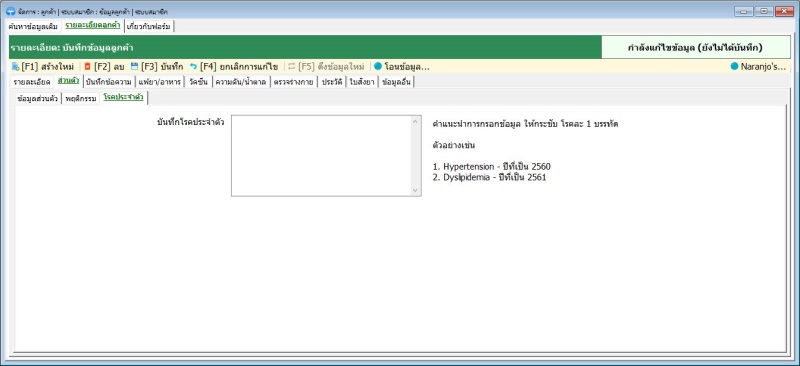
แท๊บบันทึกข้อความ สามารถบันทึกข้อความช่วยจำ หรือ โน้ตย่อ ได้ตามต้องการ
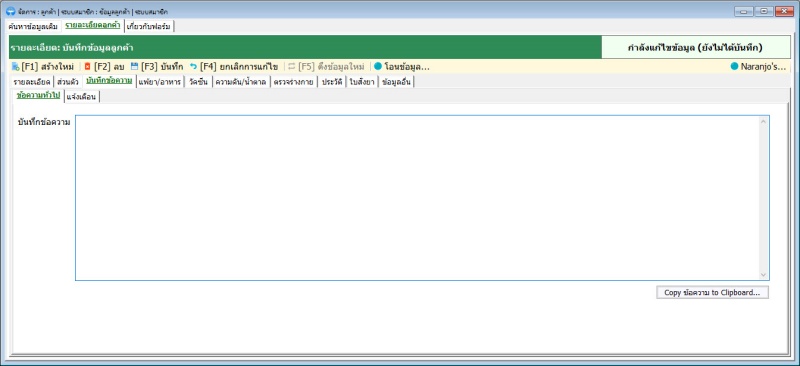
แท็บแจ้งเตือน สามารถบันทึกข้อความสำคัญทีต้องการให้แจ้งเตือนทันที ที่หน้าขาย กรณีมีการเลือกลูกค้าท่านนี้
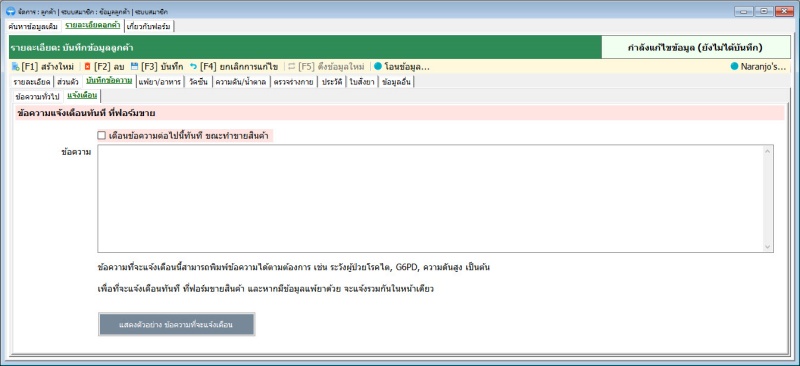
แท็บบันทึก แพ้ยา/อาหาร
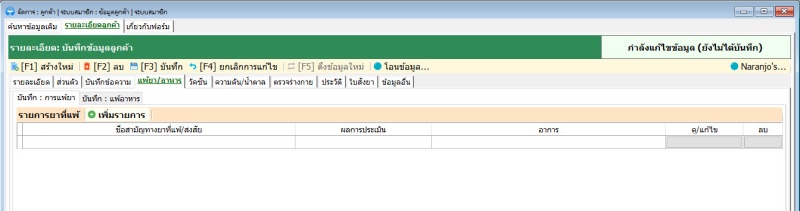
แท็บ บันทึกแพ้อาหาร
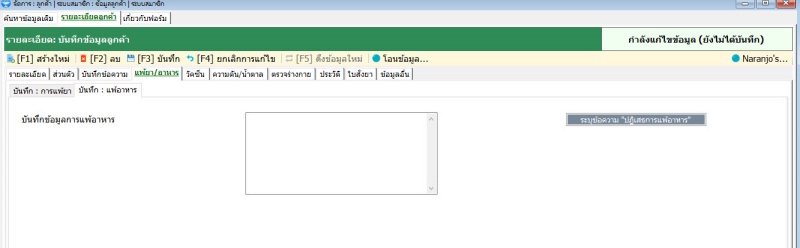
แท็บ บันทึกความดัน/น้ำตาล
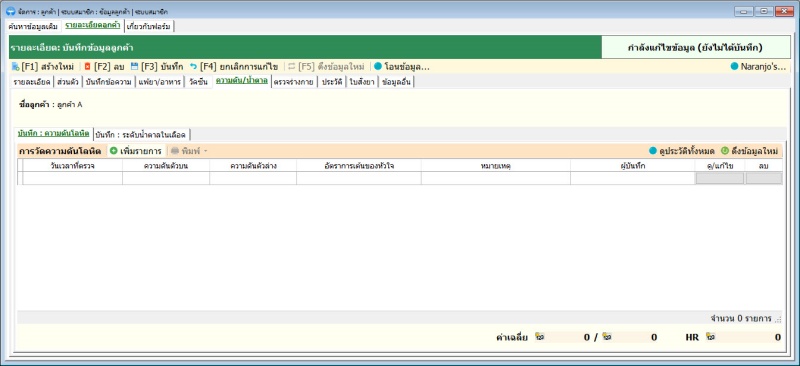
แท็บ บันทึกระดับน้ำตาลในเลือด
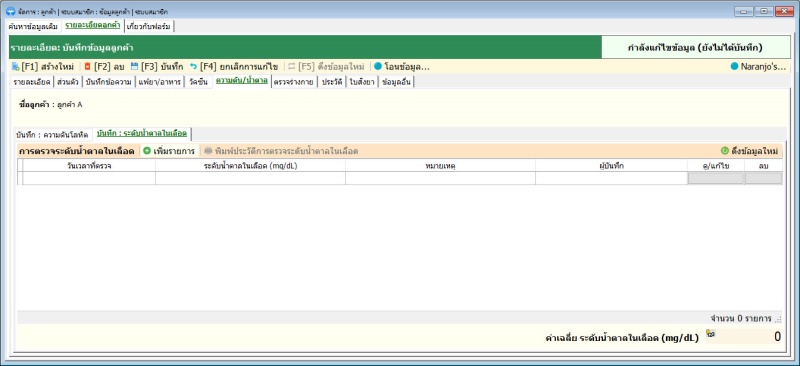
แท็บประวัติมาซื้อยา จะมี 2 แท็บย่อยในการดูข้อความคือ แยกตามบิล และ แยกเป็นรายงาน ด้วยการเลือกช่วงเวลาที่ต้องการดู และกดปุ่มดึงข้อมูล
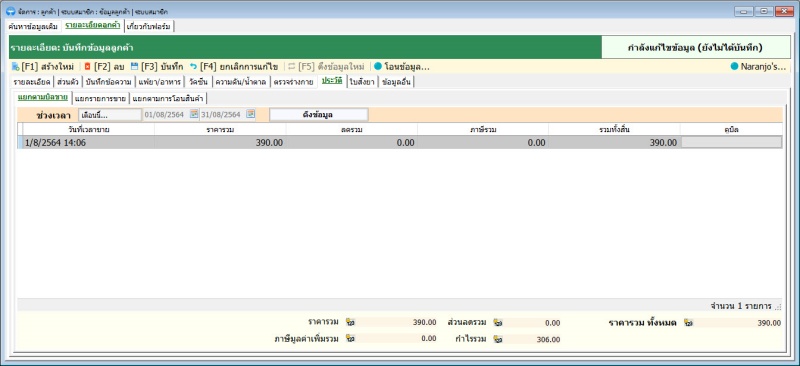
ตัวอย่างการดูประวัติการมาซื้อยาบิลล่าสุด
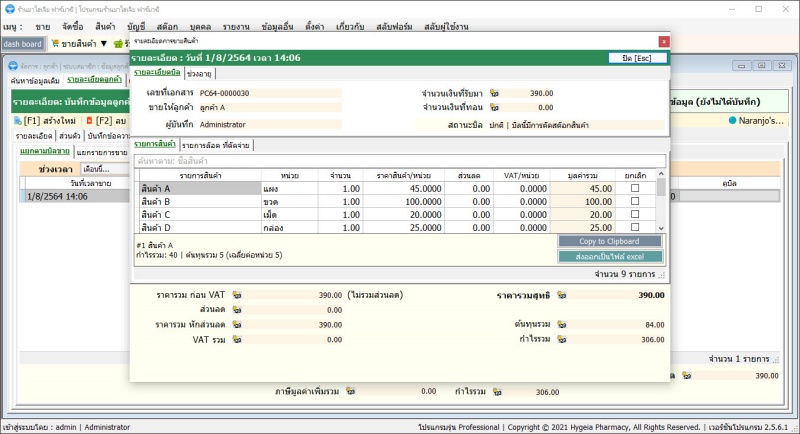
การกำหนด กลุ่มลูกค้า และ การทำส่วนลดอัตโนมัติ
สามารถกำหนดได้ว่า ลูกค้า ที่อยู่ "กลุ่มลูกค้า" นี้จะมีการลดอัตโนมัติทันทีกี่ %, กลับมาที่แท็บรายละเอียด จะเห็นว่าค่าเริ่มต้นของลูกค้าทุกคนจะอยู่ที่กลุ่ม "ลูกค้าทั่วไป"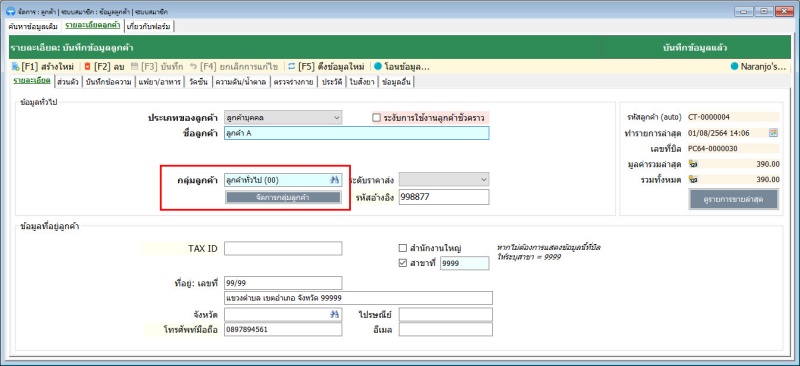
เราสามารถเพิ่ม / แก้ไข ข้อมูลกลุ่มลูกค้าได้ตามต้องการ ไปที่เมนูจัดการข้อมูลระบบ
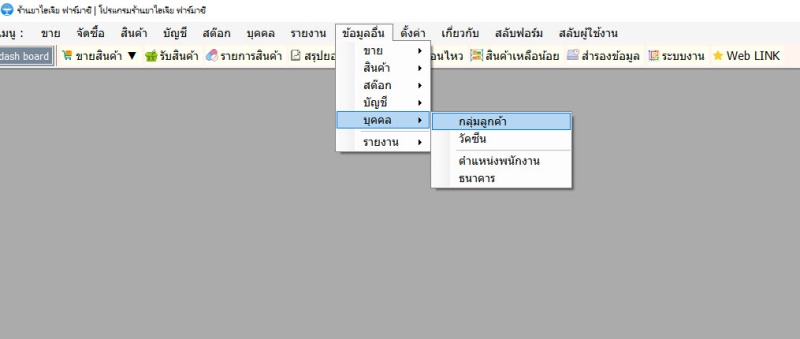
คลิกปุ่ม "สร้างข้อมูลใหม่"
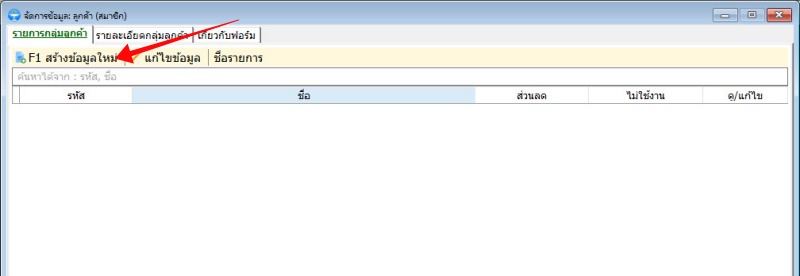
กรอกข้อมูลที่จะสร้างกลุ่มลูกค้าตามต้องการ และ ในช่อง "ส่วนลดอัตโนมัติ" ก็จะใส่เป็น % ที่จะลดตามต้องการ หากไม่ต้องการให้ลดราคาอัตโนมัติให้ใส่ 0, จากภาพด้านล่างนี้จะใส่เป็นตัวอย่างว่า กลุ่มลูกค้านี้จะลด 5%
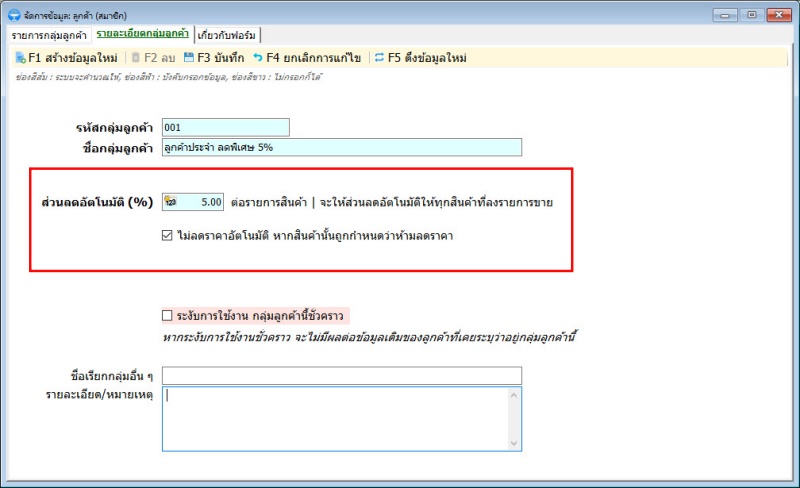
กลับมาที่หน้าลูกค้า เปลี่ยนกลุ่มลูกค้าเป็น "ลูกค้าประจำ ลดพิเศษ...." ตามที่สร้างข้อมูลไปเมื่อสักครู่นี่ และ กดบันทึกข้อมูลได้เลย, ลูกค้า A ในระบบสมาชิกก็จะอยู่ในกลุ่มลูกค้า = ลูกค้าประจำ ลดพิเศษ..... เรียบร้อยแล้ว
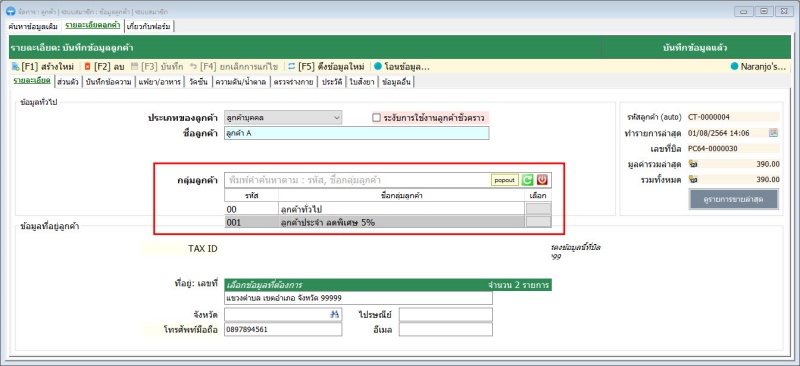
ทดลองทำขายให้ "ลูกค้า A" ลงรายการขายตามปกติ จะเห็นว่ามีการให้ส่วนลดทันที อัตโนมัติ (สามารถลบส่วนลดนั้น ๆ ออกได้ตามต้องการ)
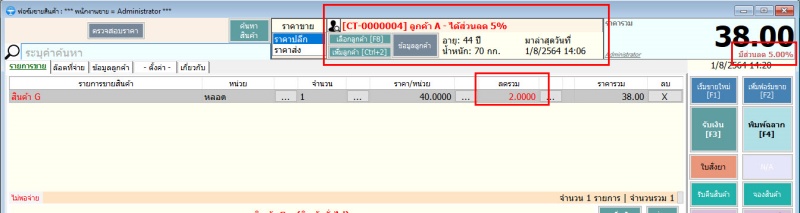
การผูกระดับราคาส่ง
ลูกค้าในระบบสมาชิก สามารถกำหนดได้ว่า จะได้รับราคาส่งระดับใด ในโปรแกรมไฮเจียตั้งราคาาส่งได้ 5 ระดับ (ในแต่ละหน่วยของสินค้านั้น ๆ)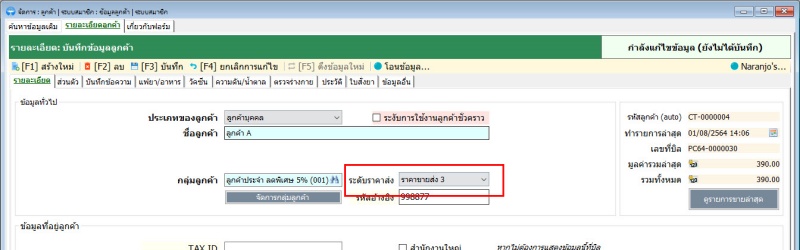
ที่ฟอร์มรายการสินค้า (ฟอร์มที่จัดการข้อมูลสินค้าในโปรแกรม) แท็บที่ 2 คือ แท็บราคาส่ง จะมีช่องให้ตั้งราคาส่ง 5 ช่อง 5 ระดับราคา ของหน่วยขายนั้น ๆ จากตัวอย่างคือ ลูกค้า A จะได้ราคาส่งระดับ 3 , และ สินค้า E ราคาขายปกติ 30 บาท ราคาส่งระดับ 3 = 20 บาท
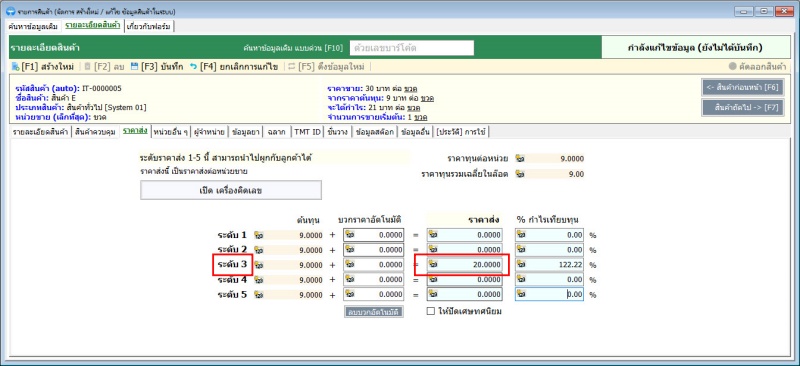
การทำขายให้ลูกค้าที่มีการผูกราคาส่ง เมื่อ "เลือกลูกค้า" แล้วจะมีการแจ้งเตือนทันทีว่า มีการผูกระดับราคาส่ง แล้ว จะให้ดึงราคาส่งเลยหรือไม่ ให้กดปุ่ม ตกลง หากต้องการขายราคาส่ง
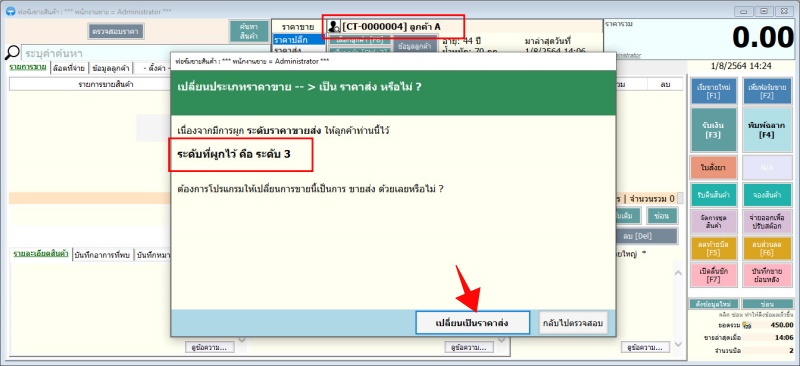
ที่หน้าขายจะมีการเลือก "ราคาส่ง" ให้ตามภาด้านล่างนี้
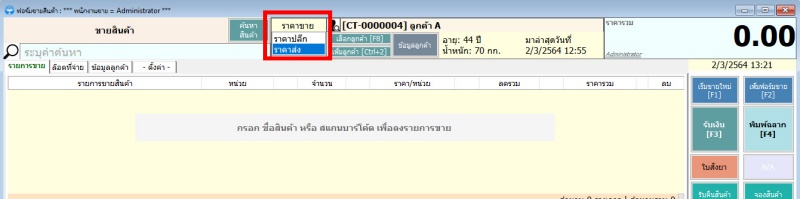
และเมื่อลงรายการสินค้า ก็จะมีการลงราคาส่งให้ทันที ตามระดับราคาส่งที่ผูกเอาไว้ที่ลูกค้านั้น ๆ จากภาพตัวอย่าง ลูกค้า A ราคาส่งระดับ 3 , สินค้า E มีราคาส่งระดับ 3 = 20 บาท นั่นเอง
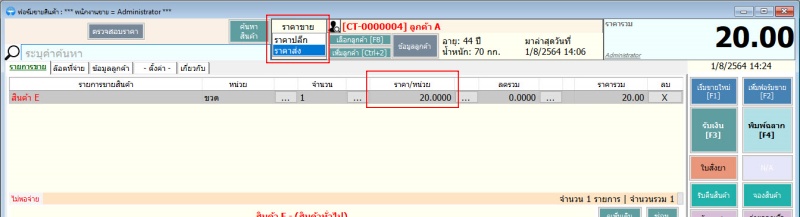
ราคาส่งที่มีการลงให้อัตโนมัตินั้น ยังสามารถกดเปลี่ยนได้ตามต้องการ ตัวอย่างเช่น เมื่อกดเปลี่ยนราคาขายต่อหน่วย ก็จะมีช่องให้กรอก หรือ ให้เลือกตามระดับราคาส่งที่กำหนดไว้ตามสินค้านั้น ๆ
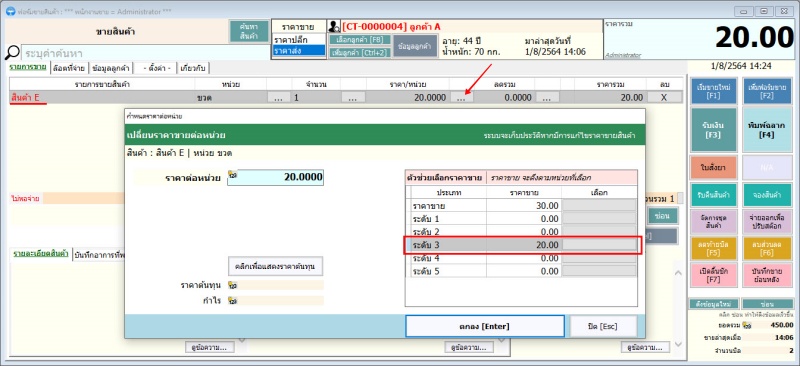
เกี่ยวกับรายงาน ข.ย. 11
ข้อมูลลูกค้ามีความเกี่ยวข้องกับรายงาน ข.ย.11 เนื่องจากต้องมีการระบุชื่อลูกค้าด้วยว่า ลูกค้าท่านใดมาซื้อยาอัตรายที่ต้องออกรายงาน ข.ย.11ศึกษาคำแนะนำเกี่ยวกับ รายงาน ข.ย. อย่างละเอียด
➡ รายงาน ข.ย.9, ข.ย.10, ข.ย.11 | GPP
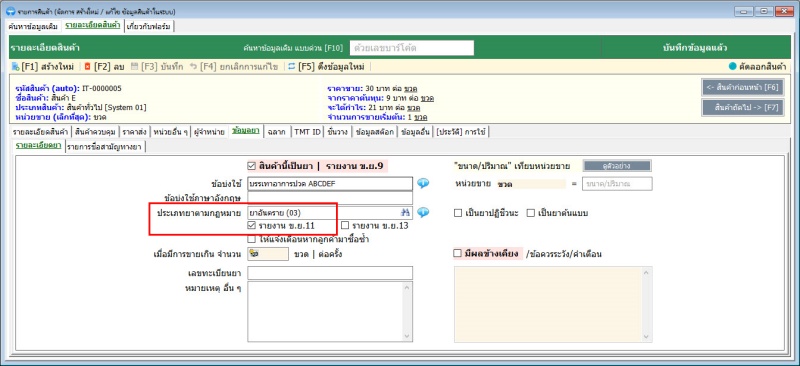
เมื่อทำขายสินค้า และ มีการเลือกลูกค้า ตามตัวอย่างด้านบนเรียบร้อยแล้ว ที่รายงาน ข.ย. ตามตัวอย่างในภาพนี้
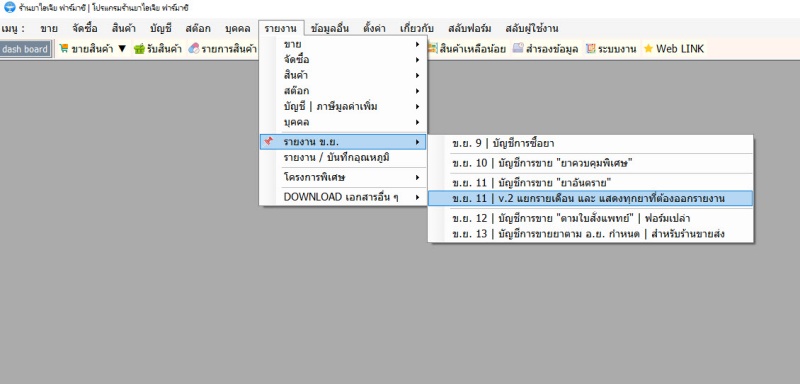
ตัวอย่างจากภาพคือ สินค้า E ถูกกำหนดว่าต้องออกรายงาน ข.ย.11 หากมีการทำขายเกิดขึ้น
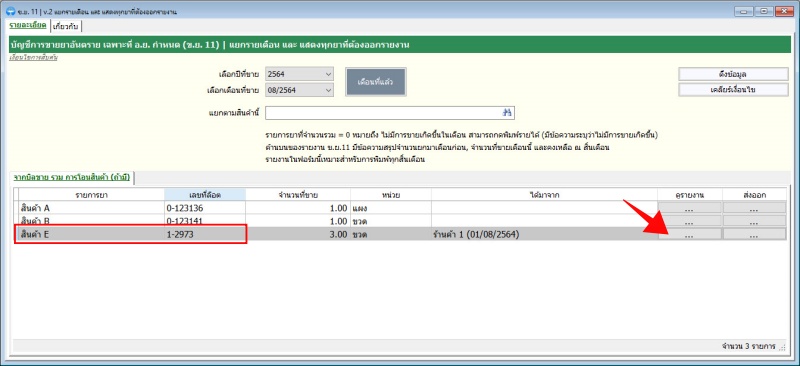
ก็จะมีชื่อลูกค้านั้น ๆ แสดงขึ้น
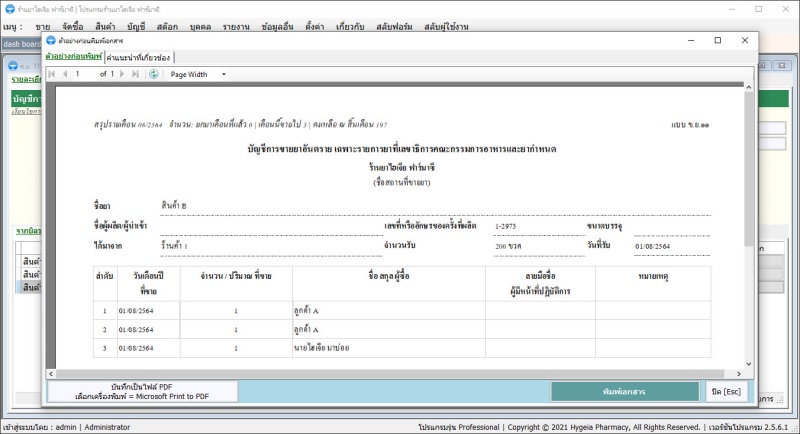
➡ ตั้งค่าให้รายงาน ข.ย. แสดงข้อมูลเพิ่มเติม
ตรวจสอบข้อมูลลูกค้าที่หน้าขาย
เมื่อเลือกลูกค้าที่หน้าขายเรียบร้อยแล้ว เรายังสามารถตรวจสอบหรือดูข้อมูลลูกค้าและประวัติต่าง ๆ ได้เลย และในบางข้อมูลที่สำคัญสามารถอัปเดทหรือแก้ไขข้อมูลลูกค้าได้ทันทีที่หน้าขาย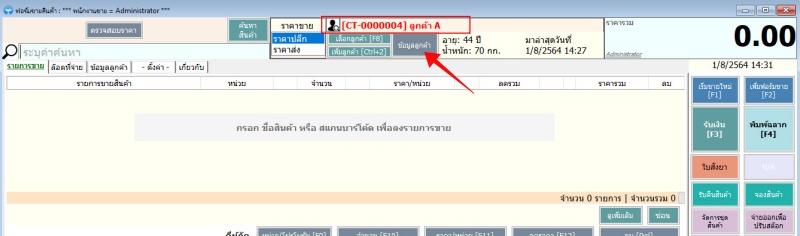
ข้อความที่บันทึกต่าง ๆ ข้อความที่แจ้งเตือน รวมถึงโรคประจำตัวที่โน้ตเอาไว้
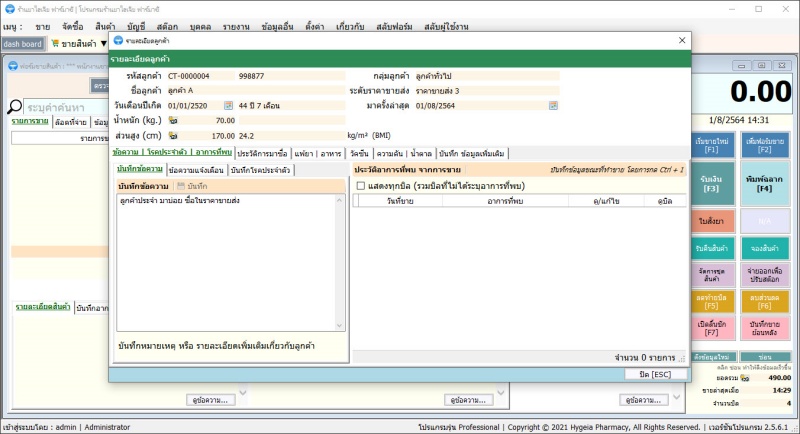
ตรวจสอบประวัติการมาซื้อได้ พร้อมพิมพ์รายงานแบบสรุป
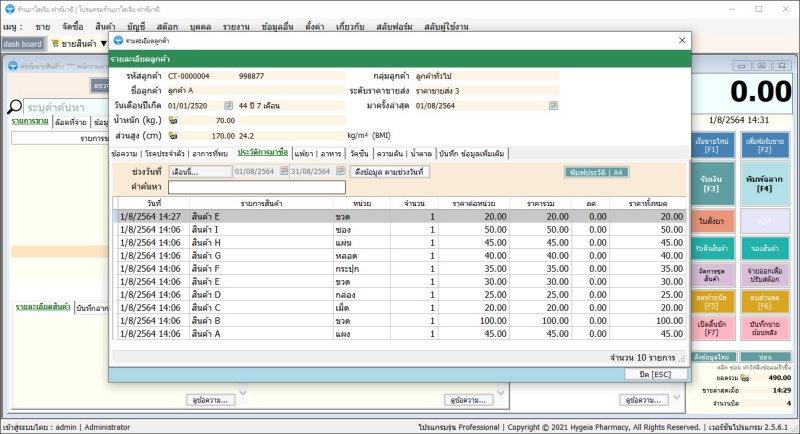
ตรวจสอบหรือบันทึกประวัติการแพ้ยา และ การแพ้อาหาร เพิ่มเติมได้เลย
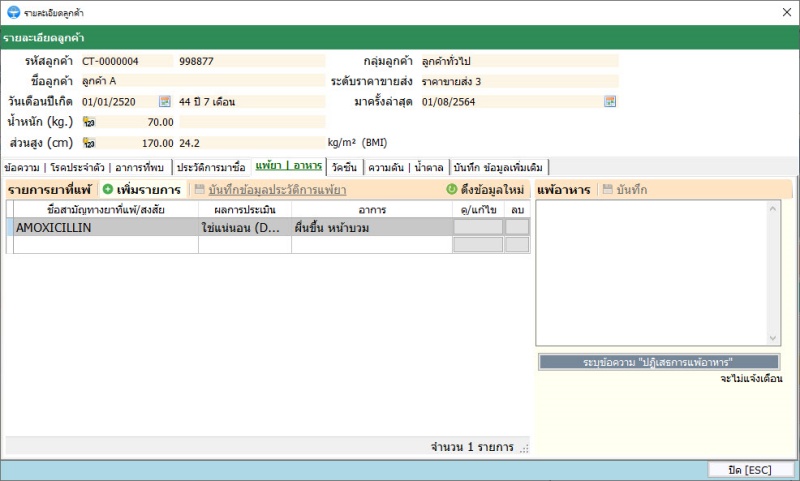
ตรรวจสอบความดันและน้ำตาล ที่เคยบันทึกไว้ หากต้องการเพิ่มเติมข้อมูลส่วนน้ต้องไปยังหน้าลูกค้าแบบเต็มรูปแบบ ซึ่งมีปุ่มช่วยเปิดฟอร์มลูกค้าไว้ในแท็บความดันน้ำตาลเรียบร้อยแล้ว
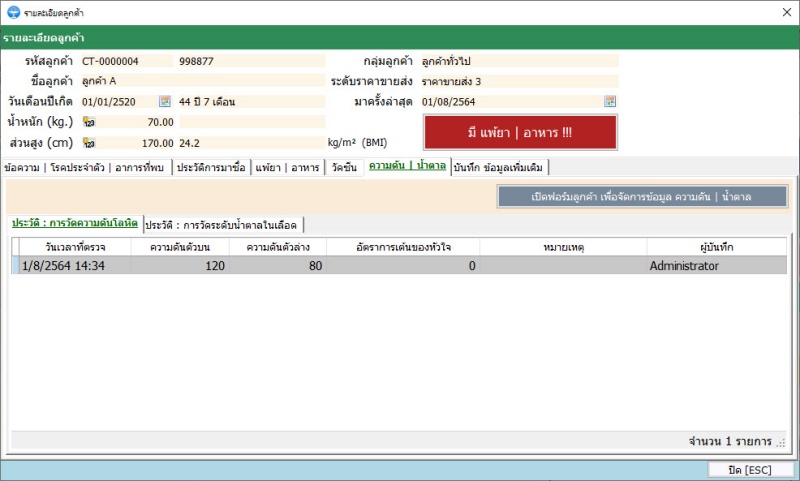
บันทึกข้อมูลอื่น ๆ เพิ่มเติมที่สำคัญได้เลย ส่วนมากจะเป็นข้อมูลที่อยู่ สำหรับการออกใบเสร็จ กรณีทีการเปลี่ยนแปลงข้อมูลในขณะทำขาย
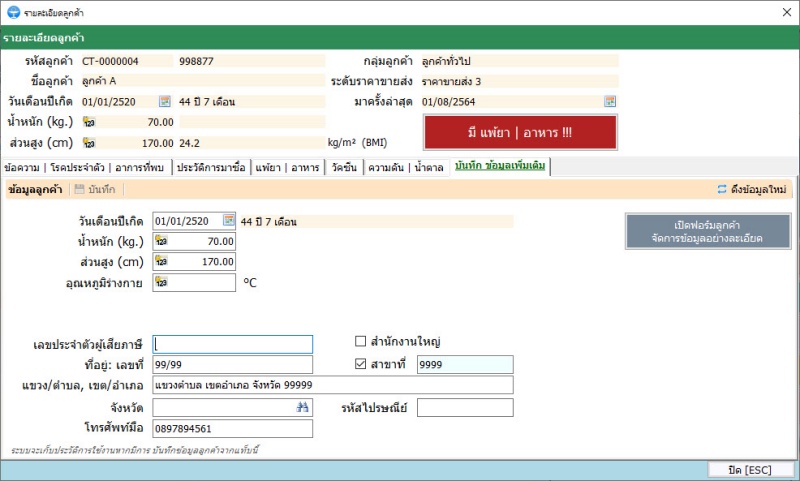
จบคำแนะนำในระดับเบื้องต้น ให้เห็นภาพรวมของข้อมูลลูกค้า หรือ ระบบสมาชิก ในการนำไปใช้งาน และ ความสัมพันธ์ต่าง ๆ ที่เกี่ยวข้อง









